笔者的笔记本电脑使用AMI的BIOS,某天突发奇想想要解锁BIOS中的一些隐藏选项并且想修改一个更好看的开机logo画面,于是就开始上网寻找教程。
需要准备的软件:
AFUWINx64 5.14.01.0015(备份和更新BIOS)(该版本适配了11代 TigerLake平台,更新一些的平台建议自行寻找可用的工具)
AMIBCP 5.02.0034(修改BIOS的机器信息和显示的字符串,解锁BIOS中被屏蔽的选项)
UEFITool(效果同AMIBCP,更硬核但是可能不如AMIBCP好上手)
ChangeLogo64(提取并修改AMI BIOS开机logo)
Intel Management Engine: Drivers, Firmware & System Tools(在本文中起到提取BIOS,强制刷写BIOS的作用)1.使用AFUWINx64备份BIOS
打开AFUWINGUIx64,进入后点击储存,选择备份BIOS的路径和输入BIOS的文件名(如aaa.rom),然后点击确定
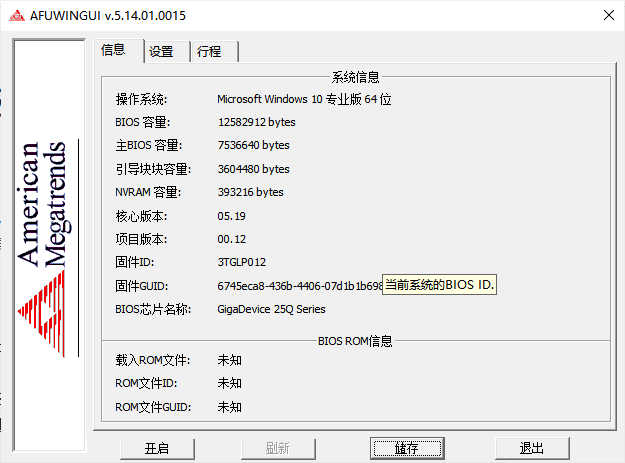
2.使用ChangeLogo64修改开机第一屏图片
打开ChangeLogo64,点击Load Image按钮选择备份后的BIOS(如aaa.rom)
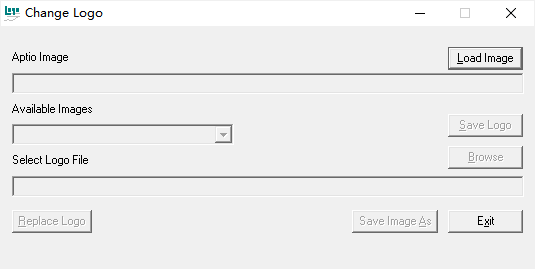
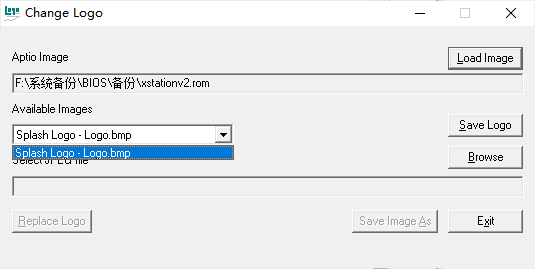
选择完成后在Avaliable中选择Splash Logo,然后点击Save Logo将图片备份到一个自己喜欢的目录,然后对这个备份的图片做修改(方法随意,改成自己喜欢的图片即可,分辨率、位深要求和之前的图片保持一致,之后点击Browser选择修改后的图片,点击Replace Logo完成图片的替换。最后点击Save Image As保存修改后的BIOS并重命名(如aaa2.rom)
3.使用AMIBCP修改被BIOS屏蔽掉的选项,以及修改产品信息
打开AMIBCP,点击File选项卡-Open选择上一步修改好的BIOS(如aaa2.rom)

展开第一个无名文件夹,展开Setup,就能找到主板全部的BIOS选项了,其中右边的Access/Use决定选项是否展示,Default为厂商默认,修改为USER则一定会显示
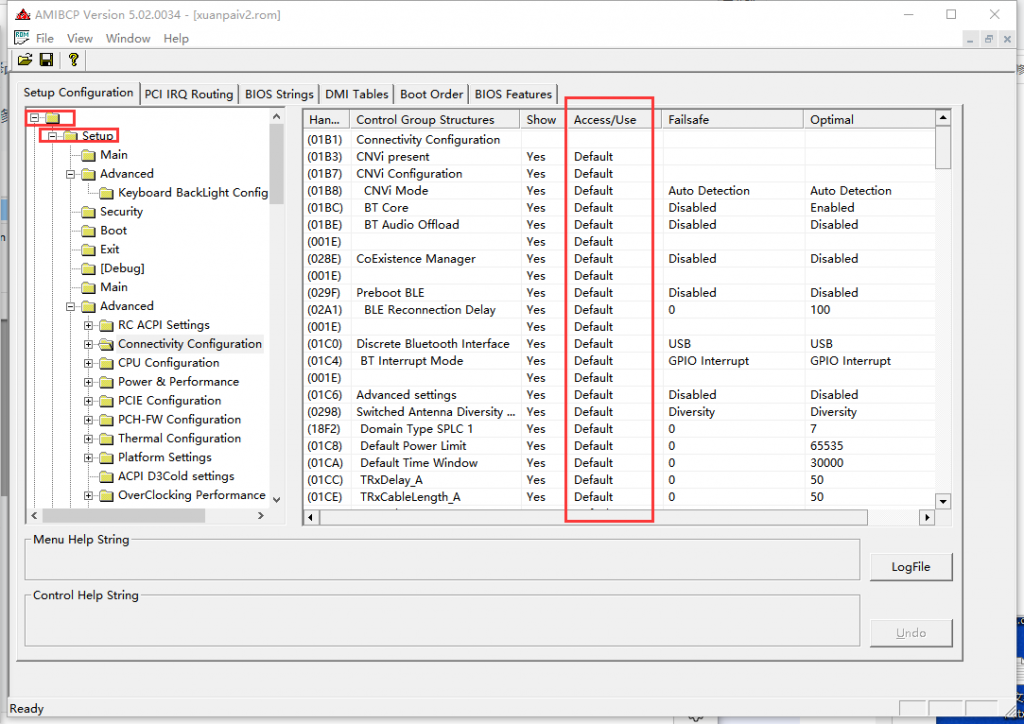
BIOS String选项卡记录了BIOS选项显示的字符串,可以根据自己的喜好修改(笔者这里就先不改了)
DMI Tables选项卡记录了设备的型号,品牌,主板型号等信息,个人猜测解除小米妙享/三星笔记对机型的限制可以从这里下手
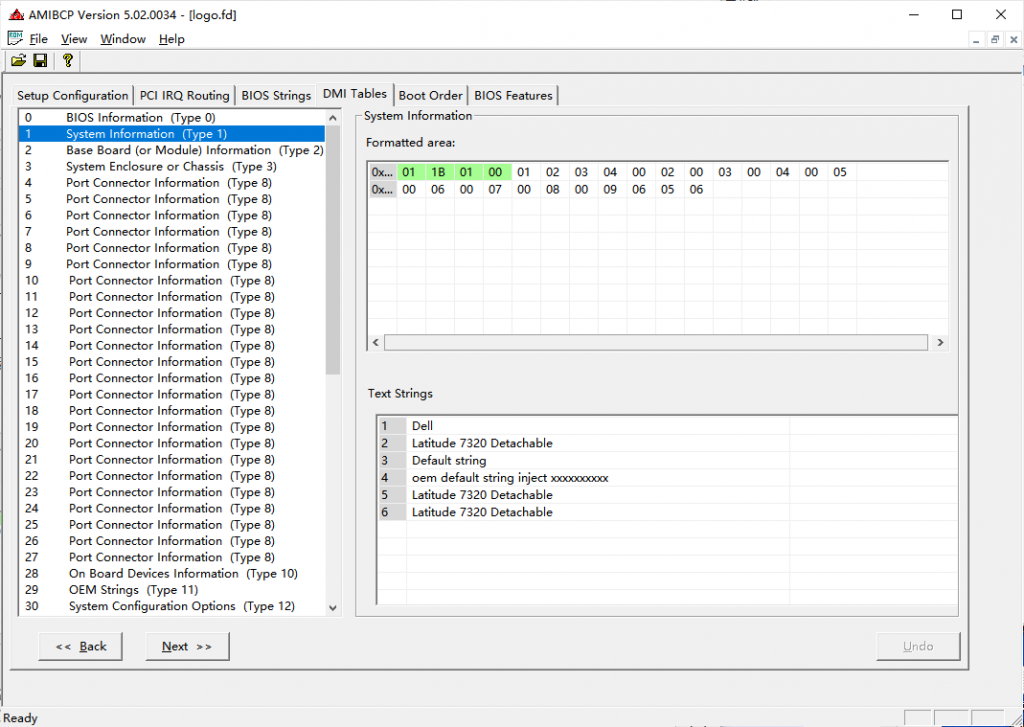
修改完成后点击Files选项卡,点击Save As,保存修改后的BIOS并重命名(如aaa3.rom),保存后会提示BIOS的签名已被改变。
4.使用AFUWINx64刷写修改后的BIOS
再次打开AFUWINGUIx64,进入后点击开启,选择上一步修改好的BIOS成品(如aaa3.rom),然后点击确定,点击刷新
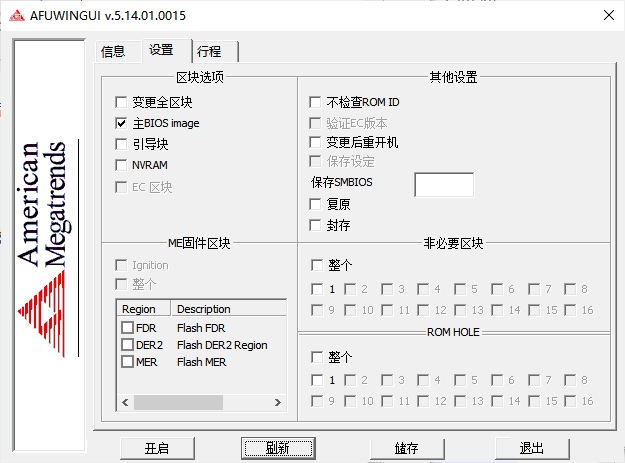
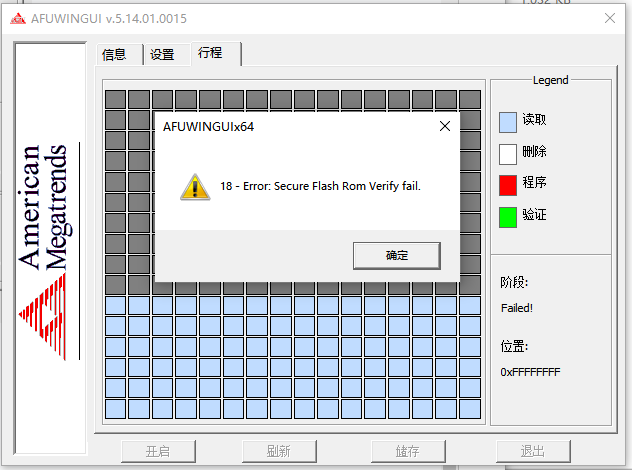
但是,它显示 18 – Error: Secure Flash Rom Verify fail. 也就是没有通过签名校验。
AFUWINGUIx64这条路已经被堵死了。
5.使用FPTW64备份并强制刷写BIOS
经过不断的搜索,最终得到了一个无视签名验证直接刷写BIOS芯片的方法:使用Intel Management Engine: Drivers, Firmware & System Tools(简称Intel CSME System Tools,为方便表述,下文改称CSME工具)
①确认ME版本
使用HWiNFO软件(图吧工具箱-综合工具内可找到),依次展开左边的主板-Intel ME,找到右边标注的ME版本(笔者的电脑为15.0),下面给出一张列表方便根据南桥架构进行查询

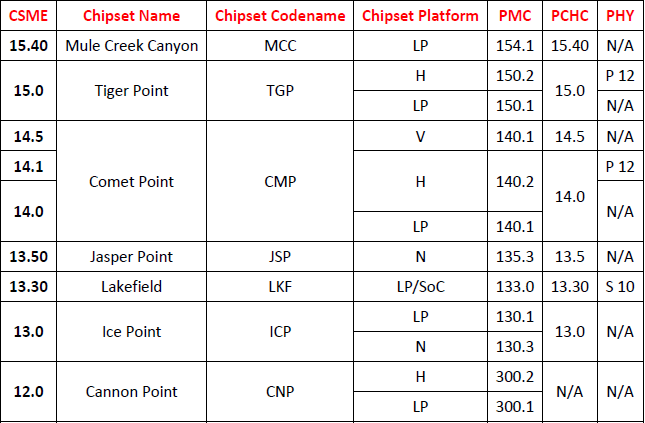
②下载合适的CSME工具
打开俄文网站:https://comsystem-tlt.ru/obzori/me-txe-region 找到合适的CSME工具并下载
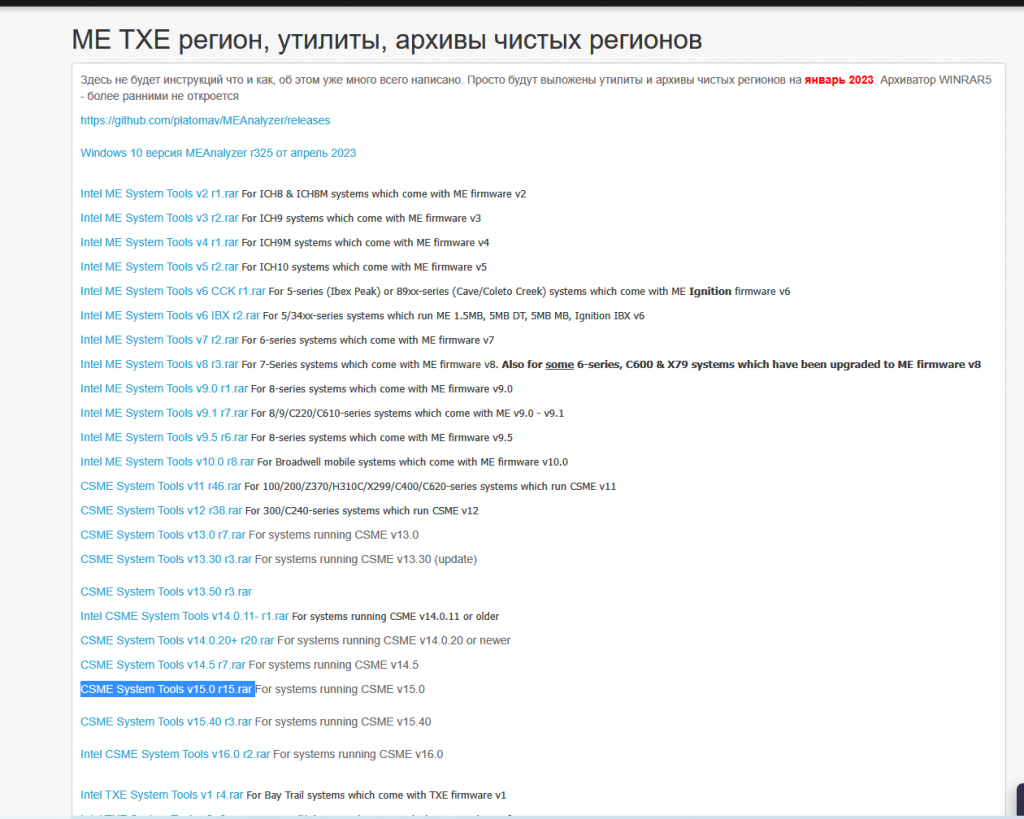
③备份BIOS,修改BIOS,刷写BIOS
打开CSME工具的压缩包,进入Flash Programming Tool->WIN64目录并解压该目录
新建一个BIOS备份批处理脚本,方法如下:
新建一个TXT文本并重命名为backup,打开文本,粘贴下面备份的命令,保存并将TXT后缀更为.bat
cd /d %~dp0
fptw64.exe -bios -d backup.fd
右击管理员运行backup.bat,会生成一个名为backup.fd的文件,这个就是BIOS文件了
修改BIOS参照上文2,3步骤即可
再新建一个写入BIOS批处理脚本,方法如下:
新建一个TXT文本并重命名为change,打开文本,粘贴下面备份的命令,保存并将TXT后缀更为.bat
cd /d %~dp0
fptw64.exe -bios -f change.fd
解释一下这脚本的语义:打开fptw64.exe,使用 -bios -f 命令,将名为:change.fd 的文件写入BIOS中
所以一会要将更改好预设值的BIOS文件重命名为: change.fd
右击管理员运行change.bat 批处理脚本,刷写完成,重启试试效果吧!!